Windows11设置右键默认显示更多选项
作者:快盘下载 人气:最近我的很多很多篇博客直接被下架了
因为涉及了一些技术
真是挺可惜的
不过也没办法了哎
然后今天重置了一下电脑
电脑好像变成崭新的了
感觉特别舒服
之前是更新到了windows11
重置之后我的右键变成了新版的菜单
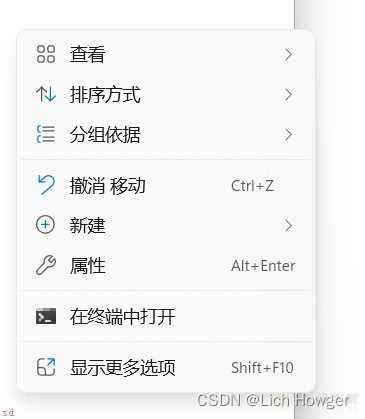
如果我要刷新的时候
必须点最下面的这个
显示更多选项
真的非常非常麻烦
所以就查了一下
总之要改一下注册表
右键一下左下角的windows开始按钮
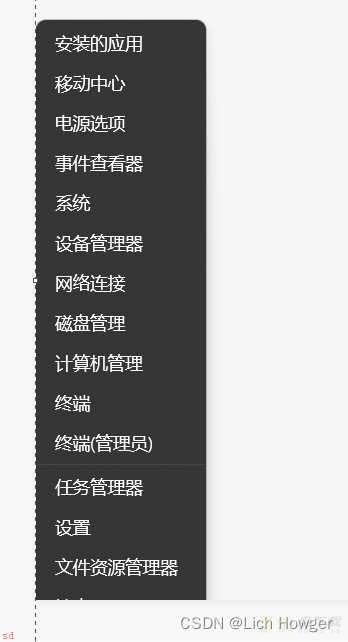
然后点
终端;管理员;
然后弹出了命令行窗口
然后我们打一下命令
reg.exe add ;HKCUSoftwareClassesCLSID{86ca1aa0-34aa-4e8b-a509-50c905bae2a2}InprocServer32; /f /ve
reg.exe add ;HKCUSoftwareClassesCLSID{86ca1aa0-34aa-4e8b-a509-50c905bae2a2}InprocServer32; /f /ve
reg.exe add ;HKCUSoftwareClassesCLSID{86ca1aa0-34aa-4e8b-a509-50c905bae2a2}InprocServer32; /f /ve
reg.exe add ;HKCUSoftwareClassesCLSID{86ca1aa0-34aa-4e8b-a509-50c905bae2a2}InprocServer32; /f /ve
reg.exe add ;HKCUSoftwareClassesCLSID{86ca1aa0-34aa-4e8b-a509-50c905bae2a2}InprocServer32; /f /ve
reg.exe add ;HKCUSoftwareClassesCLSID{86ca1aa0-34aa-4e8b-a509-50c905bae2a2}InprocServer32; /f /ve
然后

这样就成功啦
然后我们重启一下就OK了
这一篇已经写了挺多东西的了呀
为什么不让我发表
什么情况
我再打几个字试试看
加载全部内容